如何在 Mac OS X 中取消打印和打印作业

如果您曾经从计算机上打印过任何东西,您不可避免地会尝试打印一些您很快发现不需要的东西。无论如何,与其让打印作业继续并浪费墨水和纸张,不如取消打印机的一个或多个打印作业。在 Mac OS X 中有几种取消打印的方法,我们将向您展示最简单的方法,即使用捆绑在所有 Mac 上的简单打印机工具。
访问打印机管理实用程序和 OS X 中的所有打印排队项目可以通过两种方式完成,并且此打印工具显示队列中的所有打印作业,并允许您手动与它们交互以取消和推迟与 Mac 关联的任何和所有打印机的打印作业。
方法 1:从 Mac Dock 访问打印机假脱机和取消打印作业
这是最简单的方法,应该适用于大多数 OS X 用户。打印机假脱机将是不可见的,除非活动打印作业正在排队、暂停或尝试打印,因此假设您处于这种情况,只需在 Mac Dock 中查找打印机图标即可。将光标悬停在打印机图标上将显示打印机名称(或此处的 IP 地址),单击它以打开打印机实用程序:

进入打印机实用程序后,选择要从队列中删除的打印作业,然后单击其名称旁边的 (X) 按钮将其从打印作业中删除,这会取消该作业,并且清除队列。
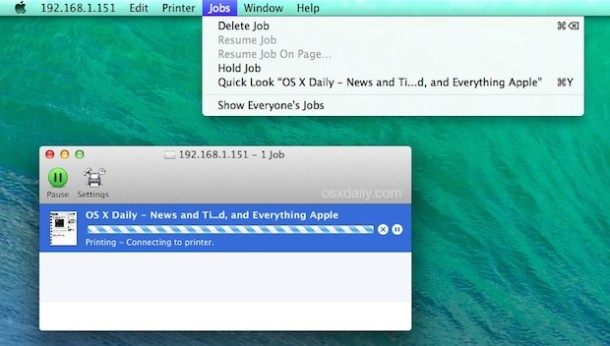
您还可以选择一个打印队列项目,然后按 Command+Delete 将其删除,或将其从“作业”菜单中删除。
方法 2:从首选项打开打印队列以取消打印作业
另一种选择是从打印机系统偏好设置访问打印队列,您最终会到达与之前方法相同的位置。如果出于某种原因打印机图标在 OS X Dock 中不可见,或者如果您更喜欢使用首选项路线,请执行此操作:
- 打开 Apple 菜单并转到“系统偏好设置”并选择打印机
- 选择活动打印机并选择“打开打印队列”按钮
- 根据需要选择并取消打印作业,取消它们并将它们从打印队列中移除
这是 OS X 中打印机队列按钮的样子:
无论您如何访问打印机实用程序,管理排队的作业都是相同的:
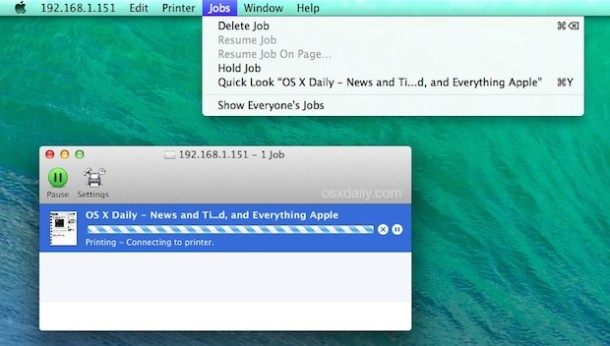
无论您使用哪种方法访问 Mac 上的打印队列,取消、暂停、恢复或删除任何内容都是一样的。这也适用于所有版本的 OS X,无论是此处显示的 Mavericks 还是 OS X Yosemite,还是 Mac 上的任何其他版本。
在极少数情况下,打印机队列将拒绝运行并且不接受输入,甚至不加载。如果您的打印情况非常糟糕,您可以随时全力以赴重置整个打印机管理Mac OS X 中的系统,这几乎总能解决问题,但需要重新设置打印机。
如果出于某种原因您需要查看打印历史记录,cups 功能可以通过网络快速显示该信息浏览器 (是的,网络浏览器真的会查看您的打印历史记录!)。
顺便说一句,根据您的需要和工作环境,通常只是简单打印成 PDF 文件 就足够了,世界上几乎所有可以想到的设备都可以通过电子邮件发送和访问该文件。它肯定比使用一些容易出现问题的机器将墨水沾到经过大量改性的压缩枯木纤维纸上的陈旧方法要好,但有时毕竟需要打印物理纸张。
